・初めて行く山なのでルートが知りたい
・登山ルートを保存したい
・GPSで自分の位置が知りたい
・Googleマップを使いたい
・オリジナルマップを作りたい
・地図を大量に保存したい
例えばこんな感じのマップが作れます。
・事前に登山ルートを作成して当日に備えることができる
・登山中も現在地の把握ができる
・登山ルートから外れていないか確認できる
・何枚でも作れる
登山ルート作成に必要なもの
・Googleアカウント
Googleマップに自分のアカウントでログインしマイマップに地図を保存します。
Googleアカウントの作成
・YAMAPのアカウント
登山ルートのダウンロードにYAMAPのアカウントが必要です。
アカウント登録は無料です。
YAMAP公式サイト
・パソコン
YAMAPのサイトから登山ルートをダウンロードする為必要です。
スマホアプリからではダウンロードできません。
※有料会員はスマホアプリからもダウンロードできます。
登山ルート作成手順
YAMAPから登山ルートを検索
PCでヤマップにログイン
①サーチアイコンをクリック
②知りたい山の名前を入力
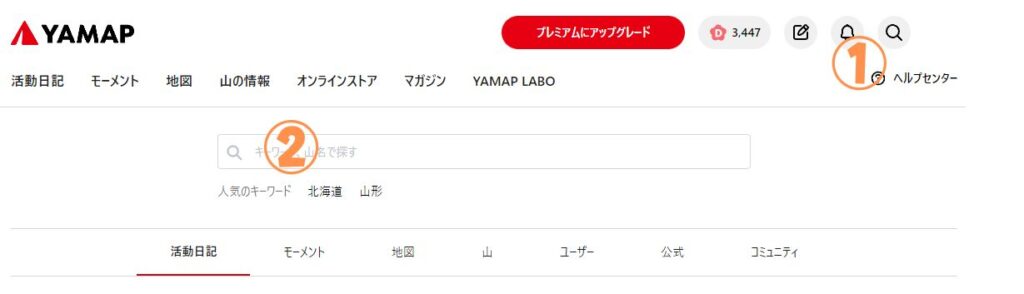
③カテゴリを山に変更
④検索結果一覧の中から山を選択
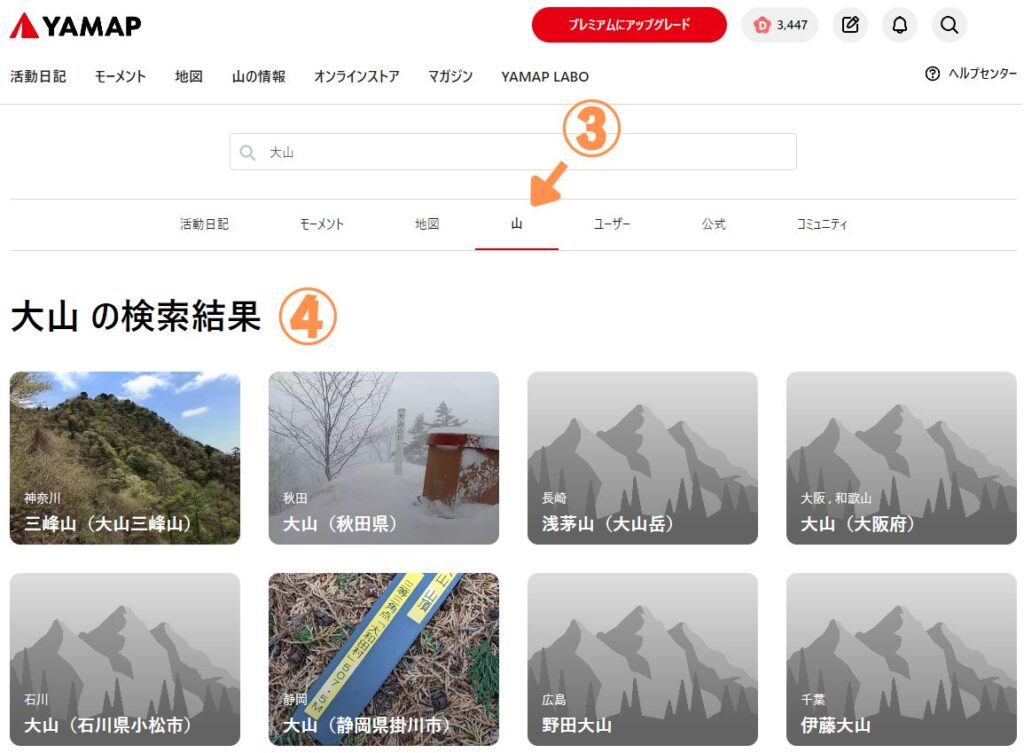
ページ下の方に活動日記一覧があります。
⑤活動日記を開く
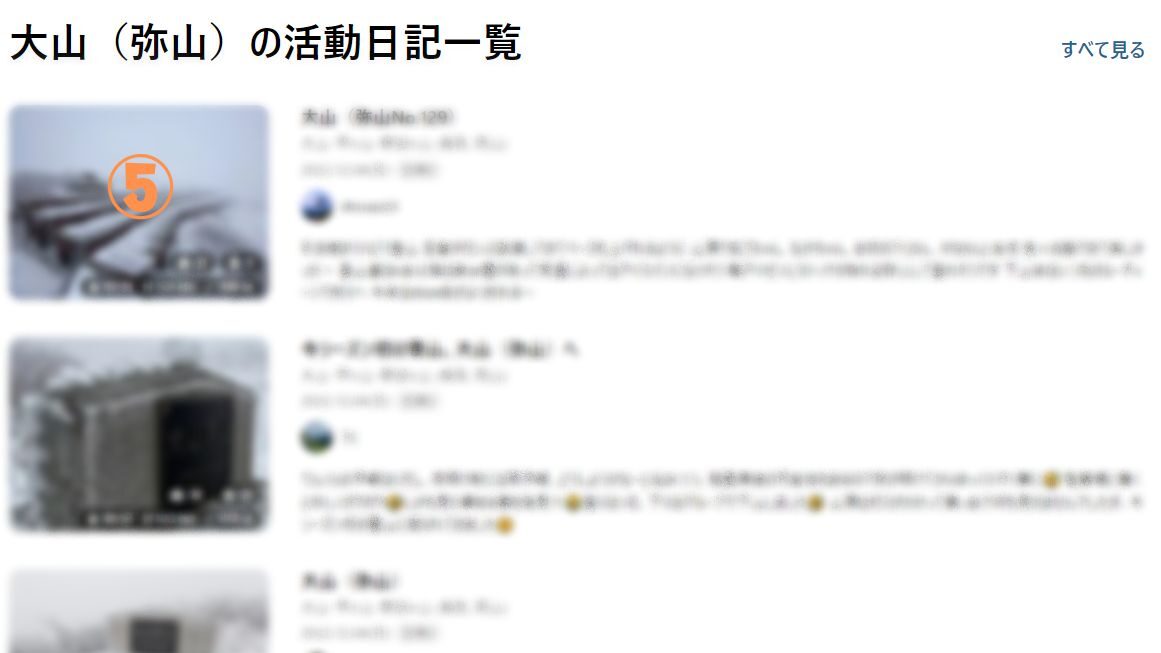
活動日記には、そのユーザーの登山ルートが表示されています。
知りたい登山ルートの日記を探してください。
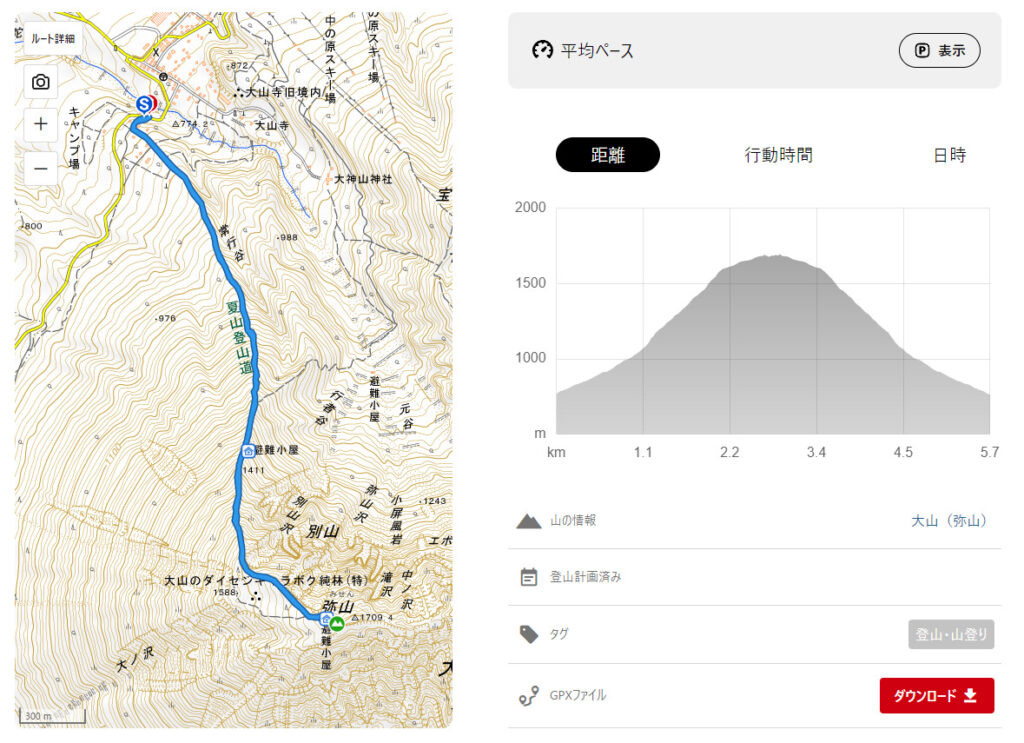
登山ルートをダウンロード
⑥ダウンロードをクリック
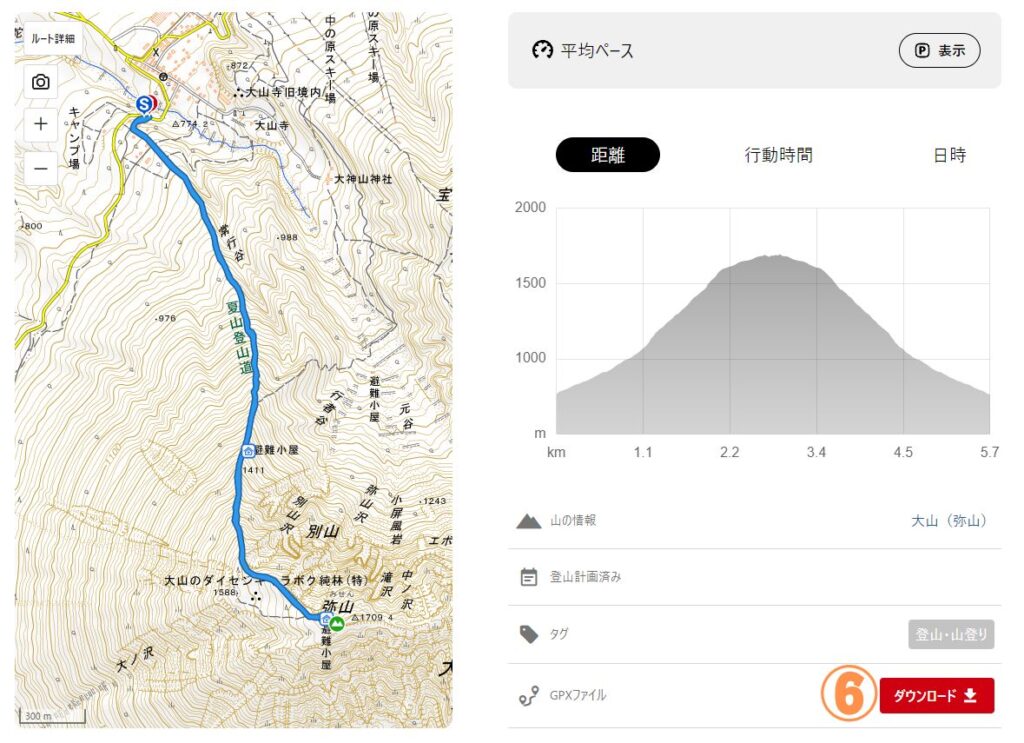
ダウンロードしたファイルは、ダウンロードフォルダに保存されています。
拡張子が .gpx となっているファイルがそれです。
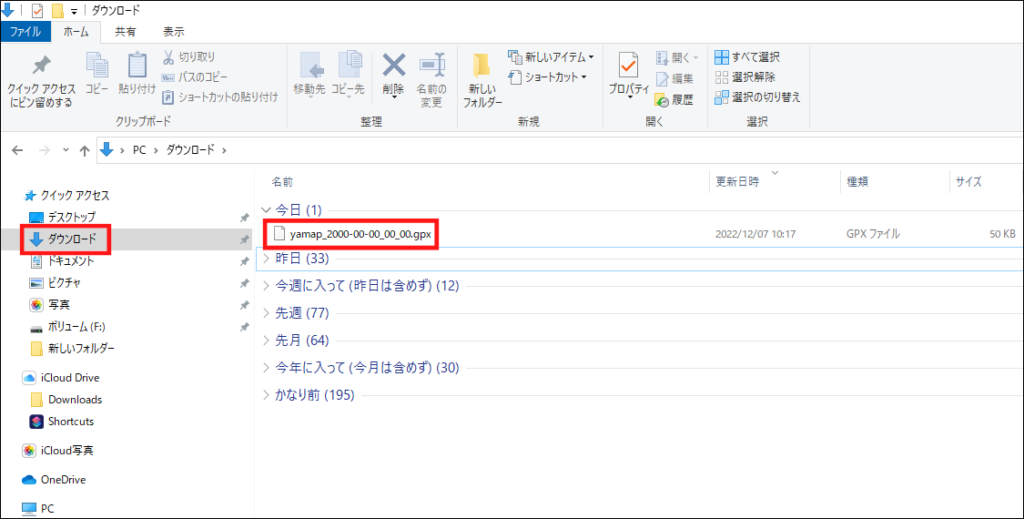
グーグルマップのマイマップにインポートする
グーグルマップを開く。
①左上にあるメニューをクリック
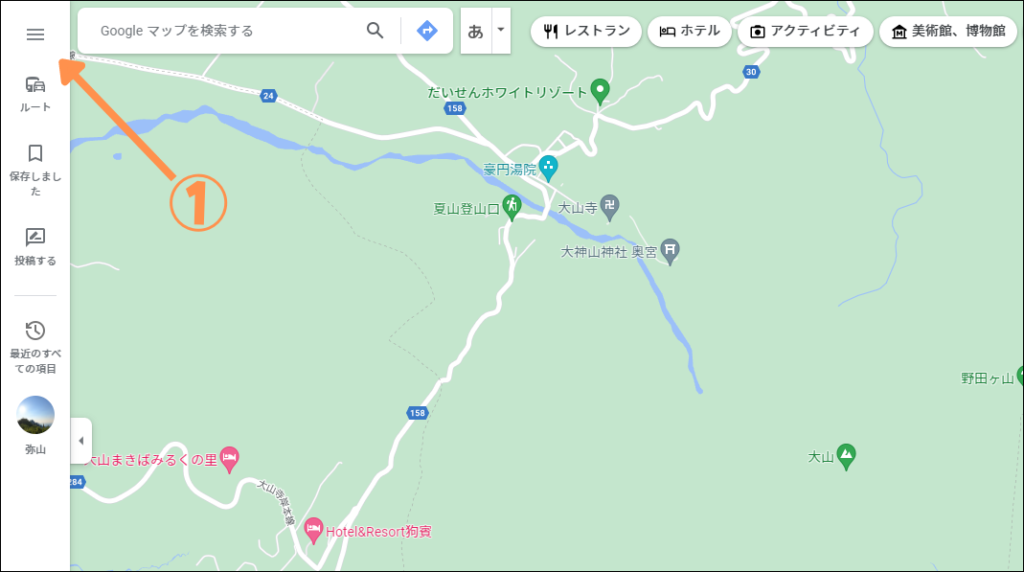
②マイプレイスをクリック
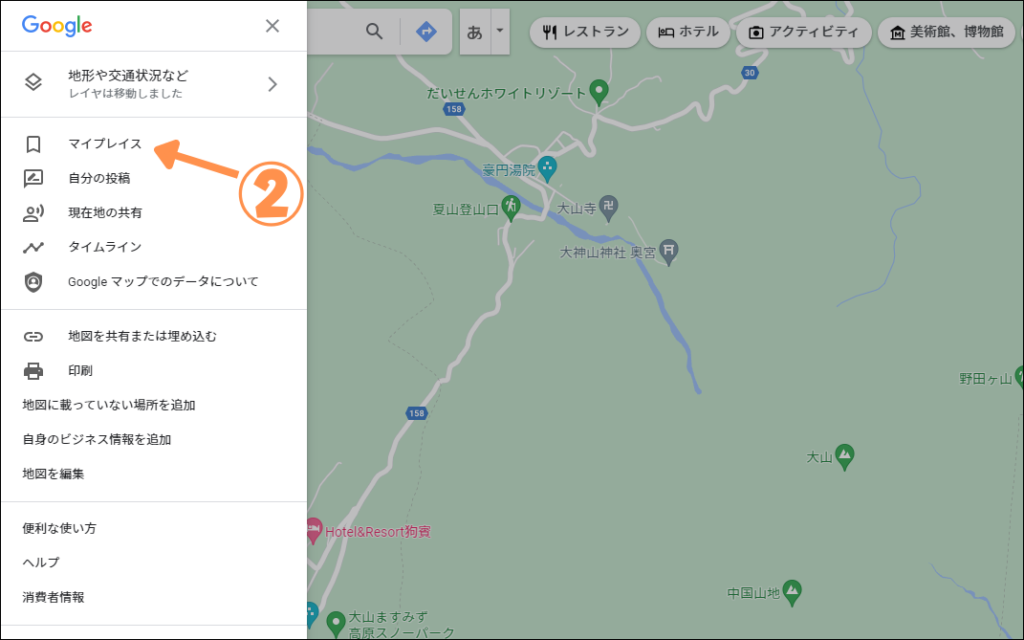
③マイマップをクリック
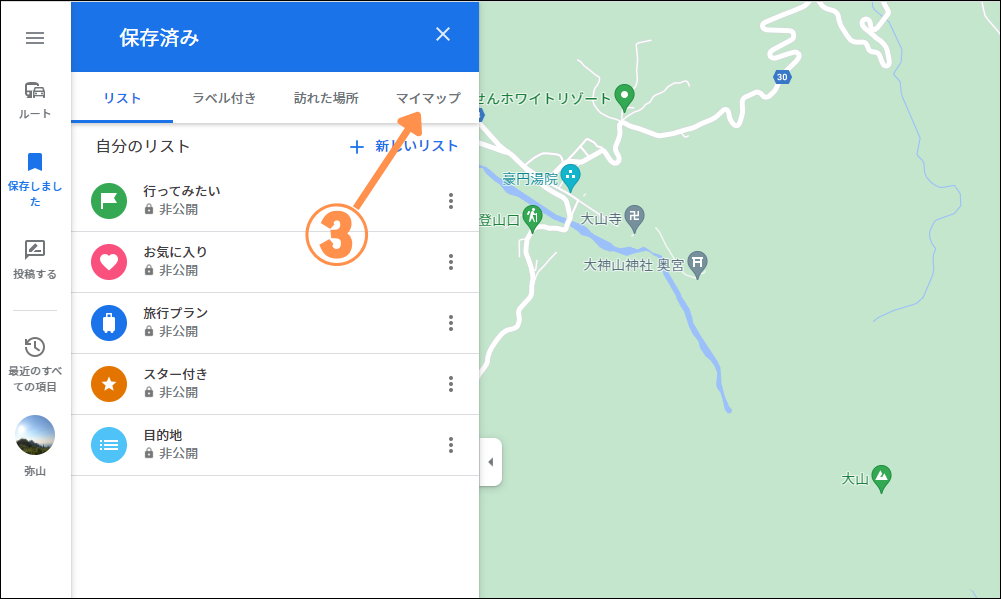
④地図を作成をクリック
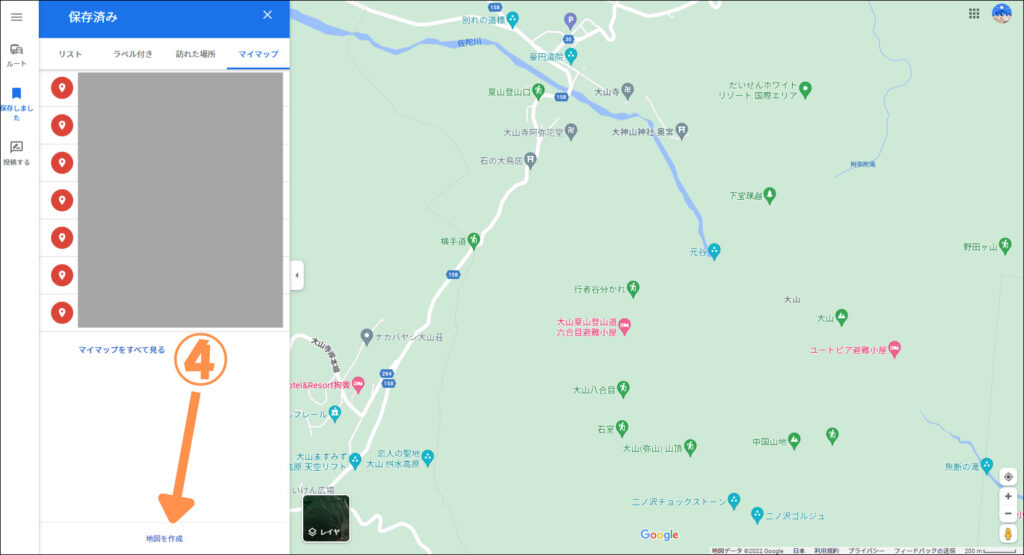
⑤インポートをクリック
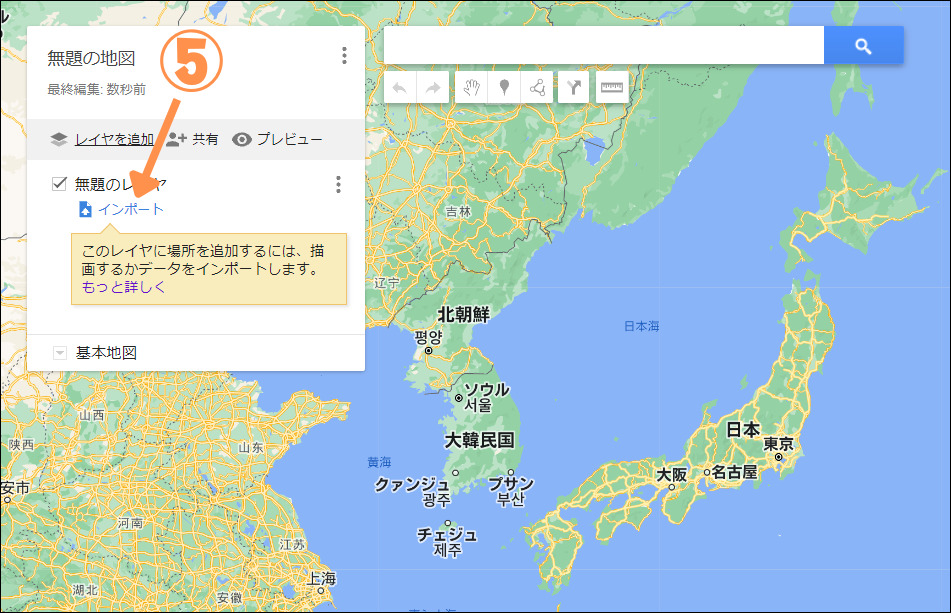
⑥デバイスのファイルを選択をクリック
ファイルを直接ドラッグしてもOKです。
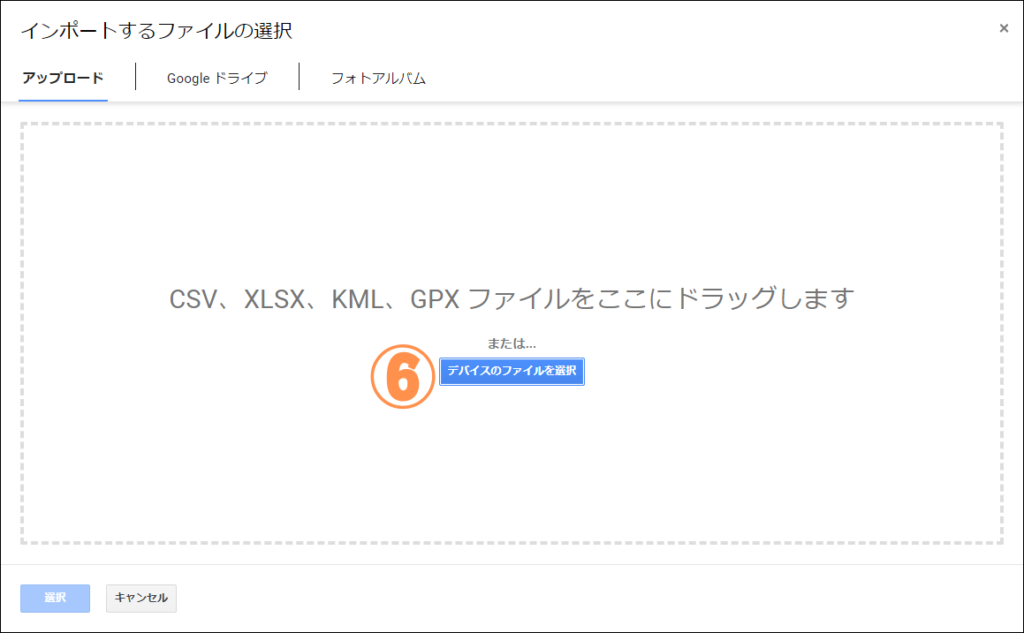
ダウンロードフォルダから .gpx ファイルを選んで開く
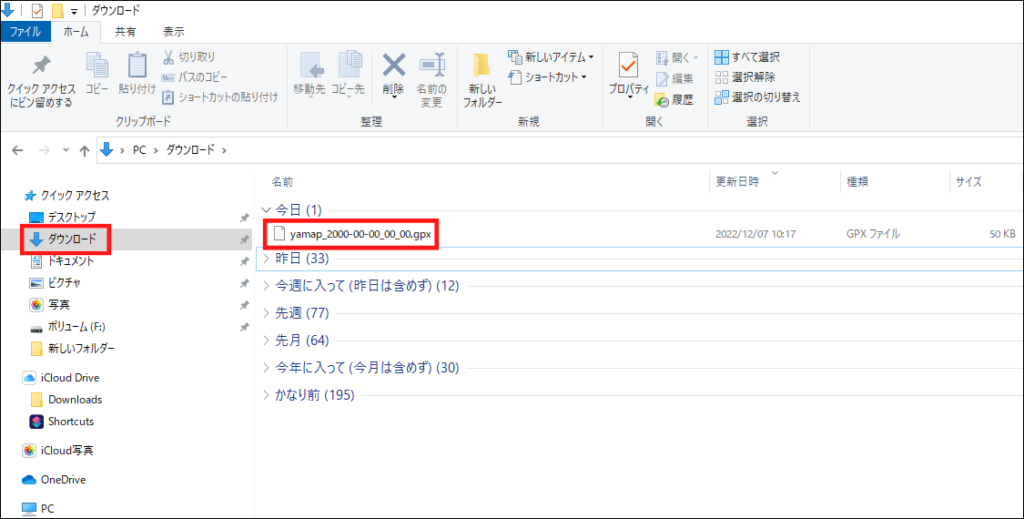
マイマップに登山ルートが反映されました。
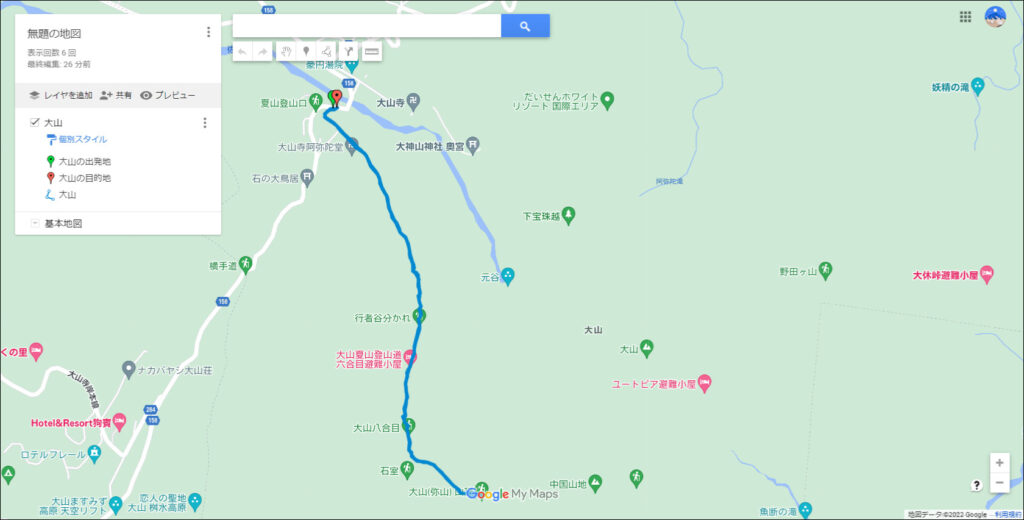
タイトルを分かりやすい名前に変更
タイトルをクリックすると変更できます。
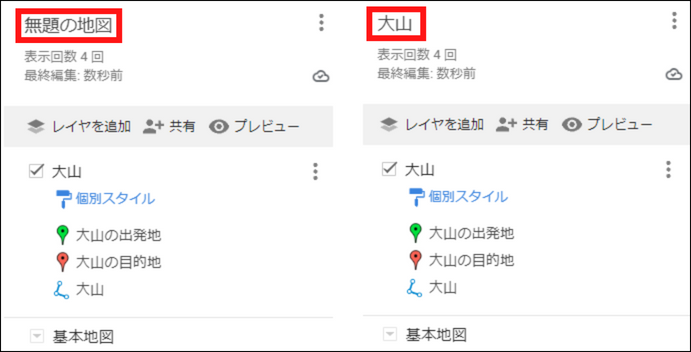
作成した登山ルートをスマホで確認する
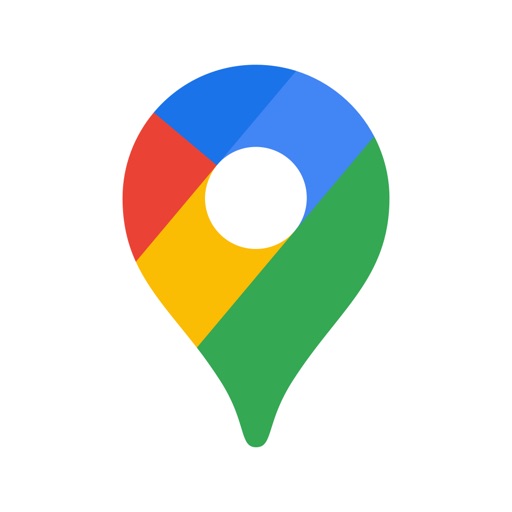
スマホでグーグルマップを開く。
下部のメニューから保存済みをタップ。
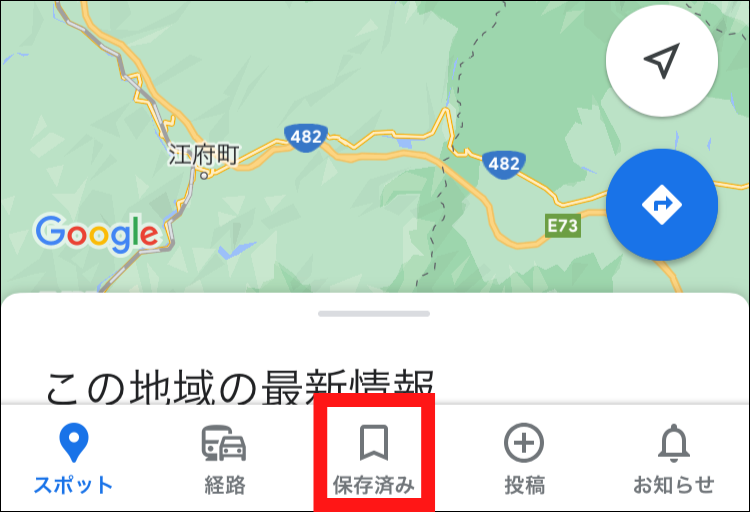
マイマップをタップ。
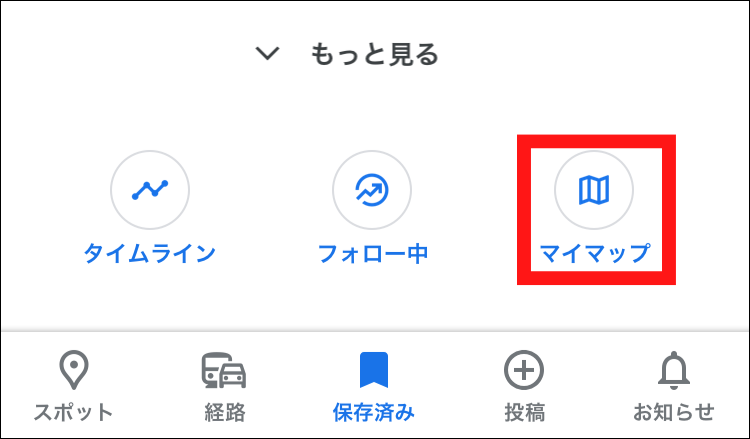
パソコンで作成した地図をタップ。
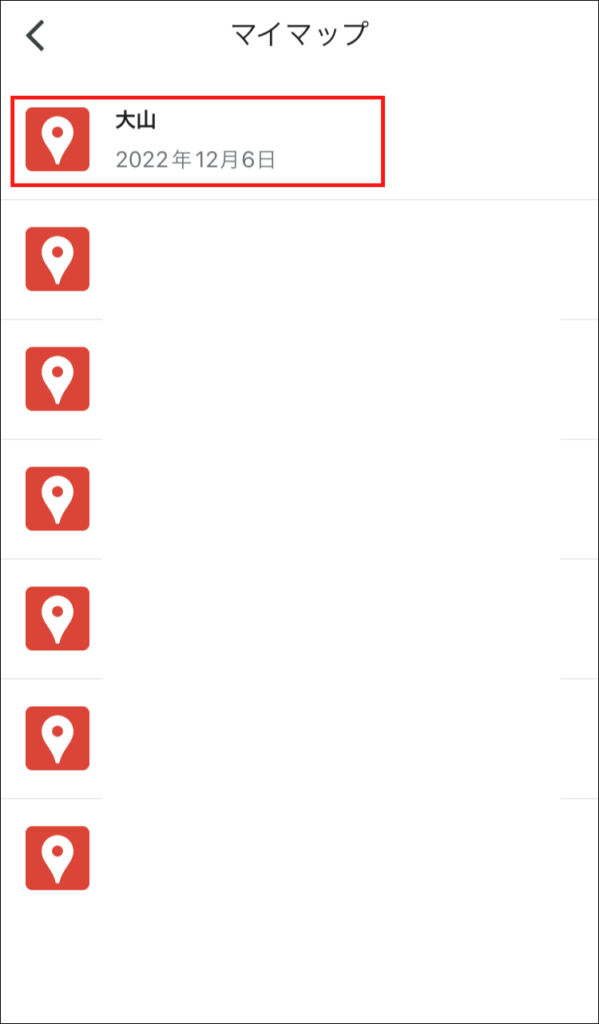
作成したマップが表示されていればOK
これで現在地とルートをスマホで確認できるようになりました。
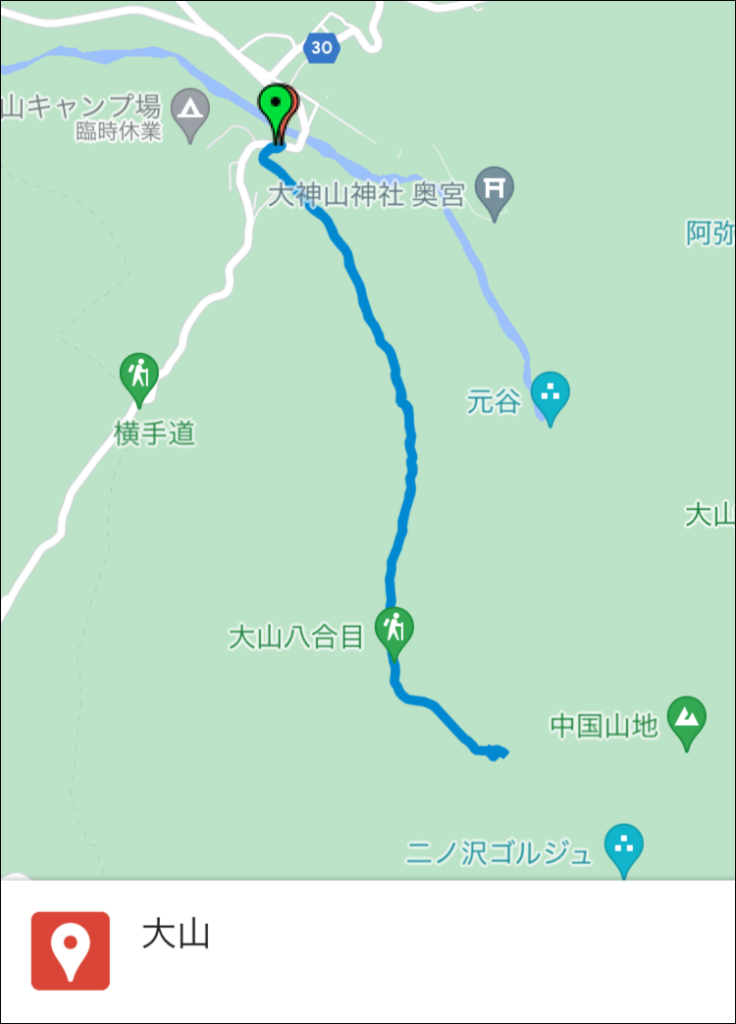
以上です。
同じ要領でマイマップに何枚でも地図を保存することができます。
登山ルートの作成上限はない
一応上限はないみたいです。
無制限にいくらでも作りたい放題です。
ただマイマップは一覧表示しかなく、フォルダ分けなどはないので作り過ぎると探すのが面倒です。
複数の登山ルートを合体させる方法
マイマップではさらに地図を追加して下記画像のように二つの登山ルートを合わせることもできます。
合体というより、正確にはレイヤリング、重ね合わせているだけです。
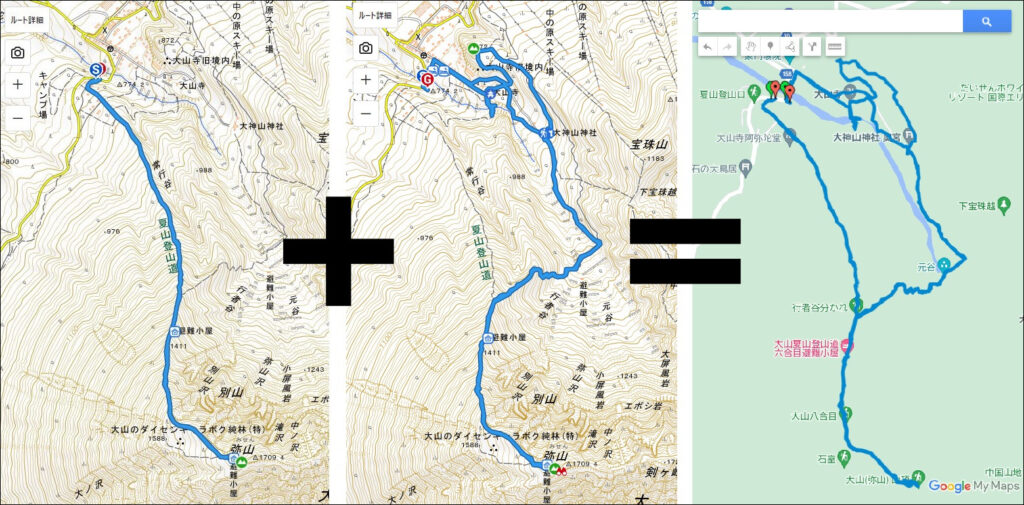
1_ヤマップから追加したい登山ルートをダウンロード
2_マイマップを開く
3_①レイヤを追加
4_②インポート
5_ダウンロードしたファイルを開く
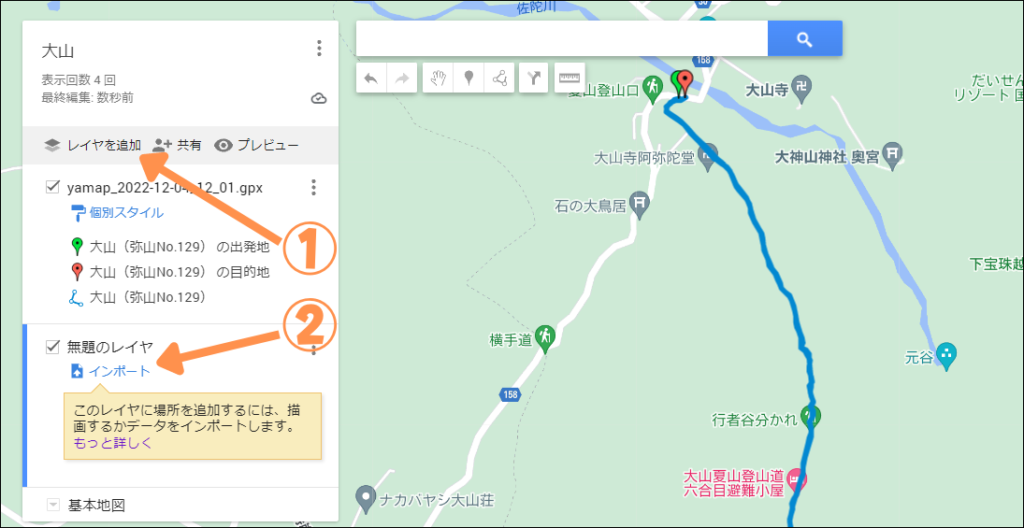
2つのルートを合わせたマップができあがりました。
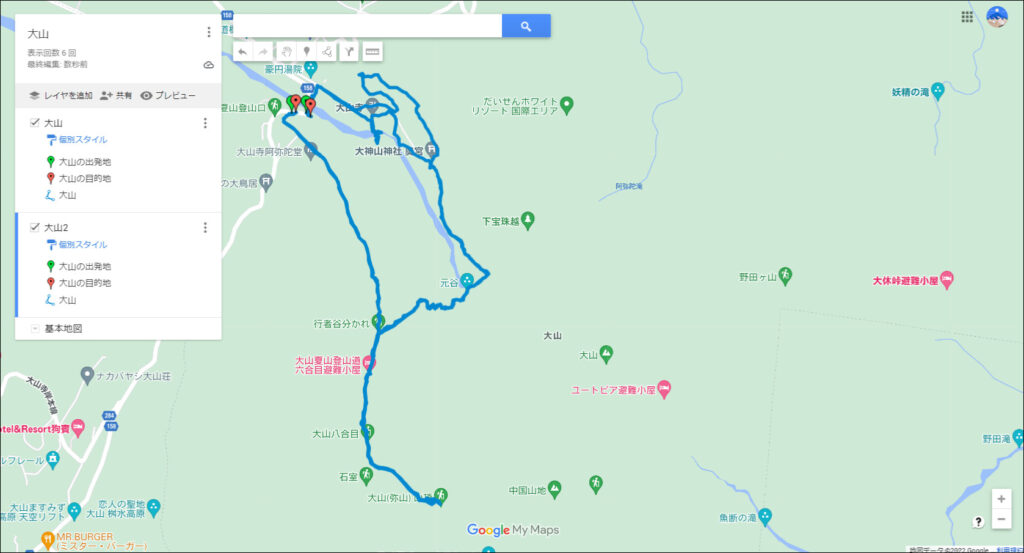
同じ要領で最大で10枚までレイヤを重ねることができます。
自分だけのオリジナルマップを作成してみてください。
登山ルートを編集する
登山ルートを編集することもできます。
GPSの精度とGoogleマップのズレがあるので、自分で修正して綺麗なマップにすることができます。
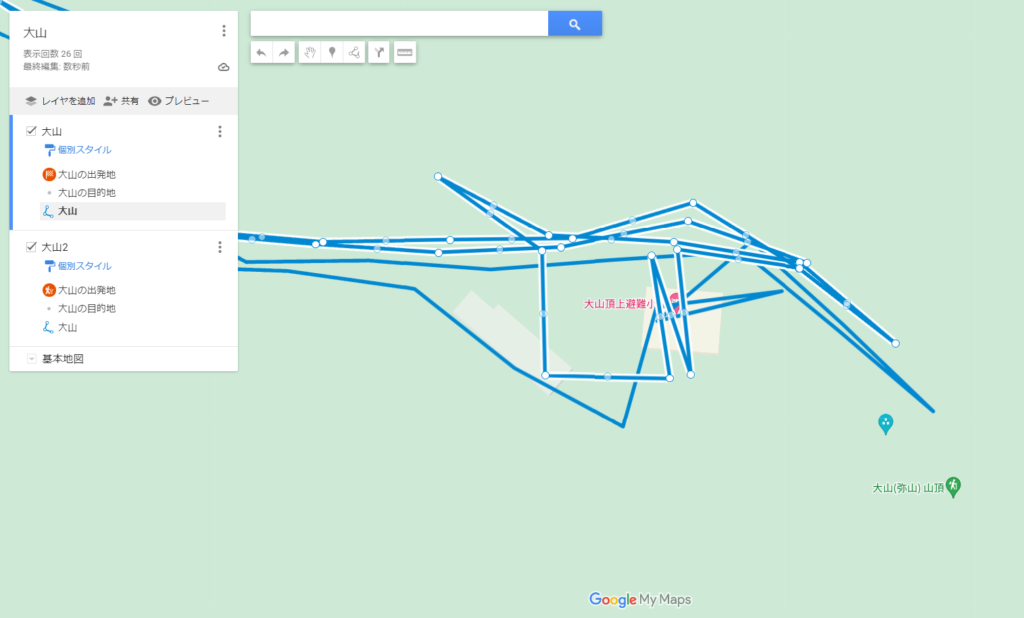
修正したいルートをクリックすると、ルートとルート上のポイント(白丸)がアクティブになります。
ルート上のポイントをドラッグして、配置しなおすことができます。
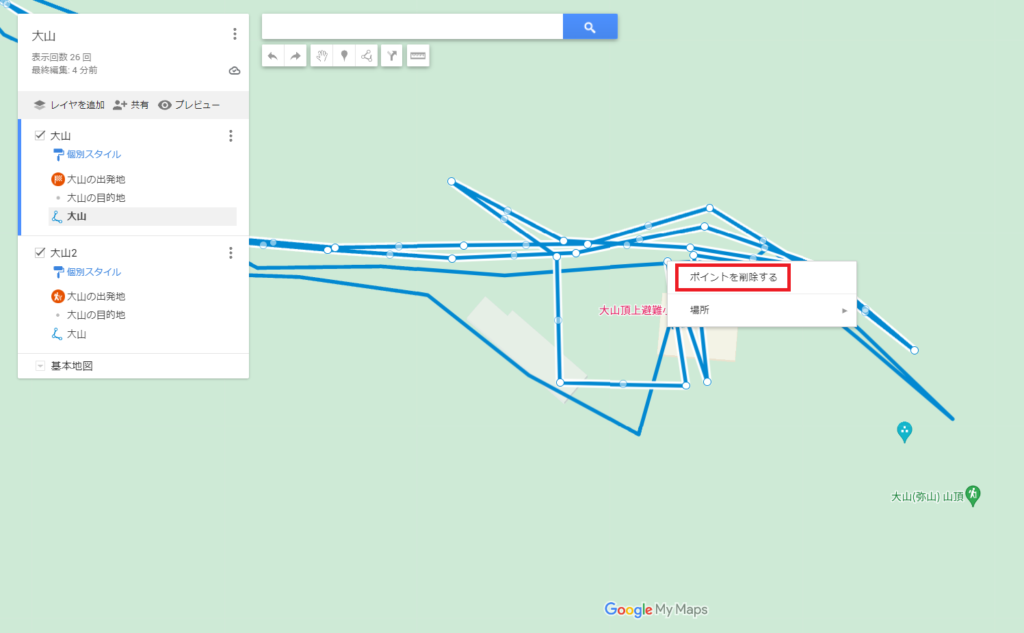
不要なルートはポイントごとに削除できます。
不要なポイントを右クリックし、ポップアップメニューから「ポイントを削除する」を選択。
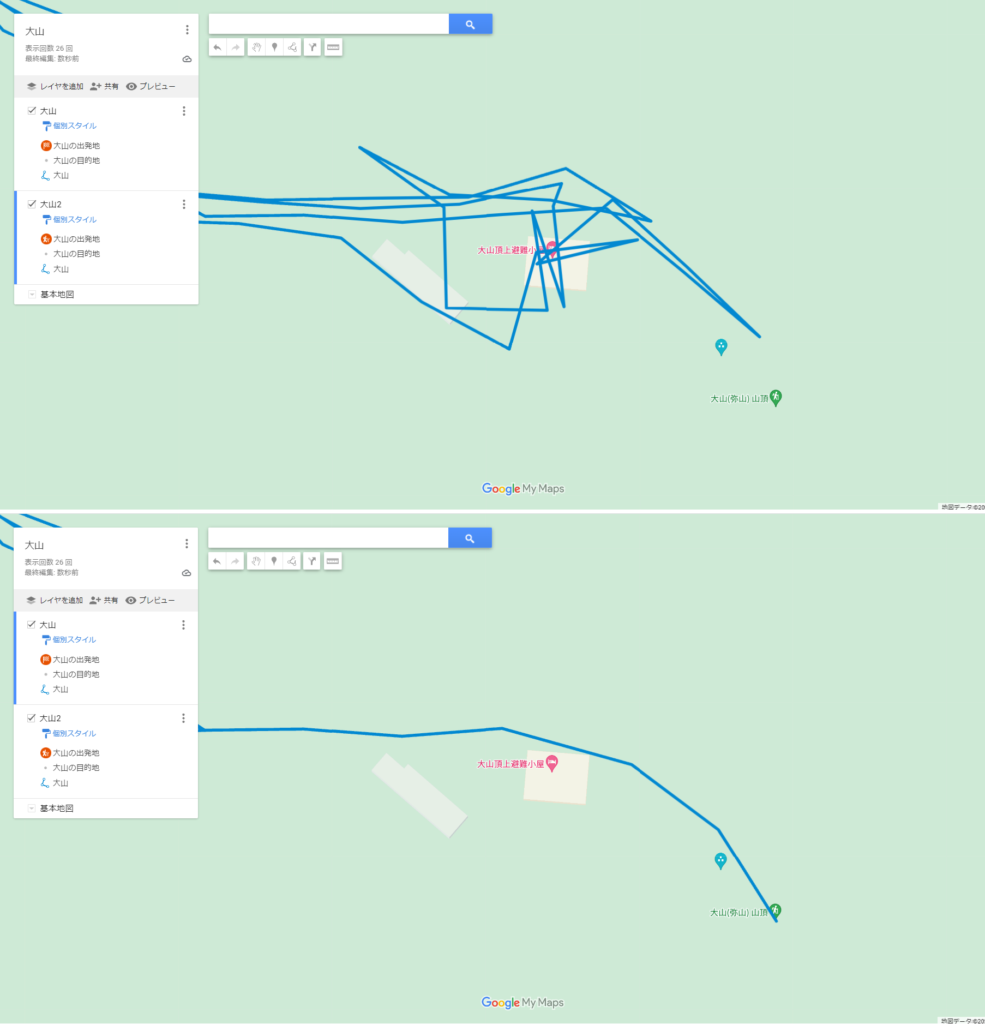
例えば、修正することでこのような登山ルートをすっきり、綺麗に整えることができます。
特に頂上などはウロウロしてしまうのでGPSを通してそれも記録されてしまいます。
私も凝り性なので綺麗にしないと気が済まないので結構修正しています。
ただめちゃくちゃ時間がかかります。
大体2時間くらいの登山ルートの修正で1時間くらいかかります。
動画でもみながらやりましょう。
登山ルートを色分けする
今度は色分けです。
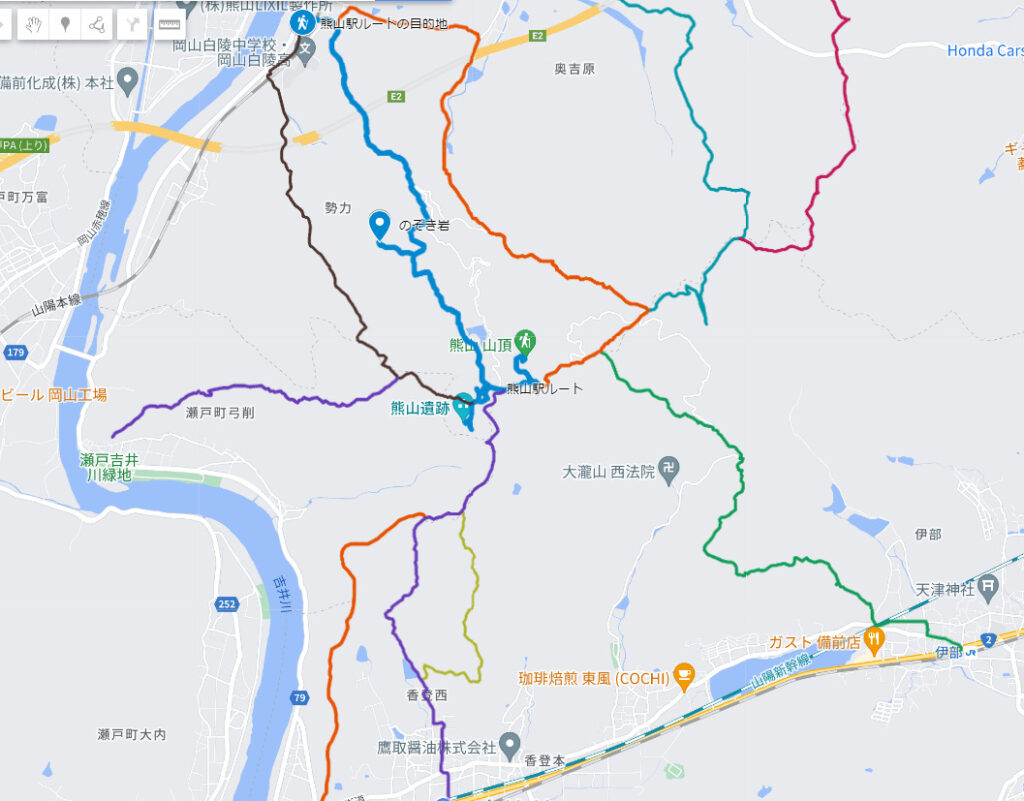
このように複数のルートがある登山は、ルートごとに色分けしておくと見やすいです。
他のルートとのつながりも分かるので重宝します。
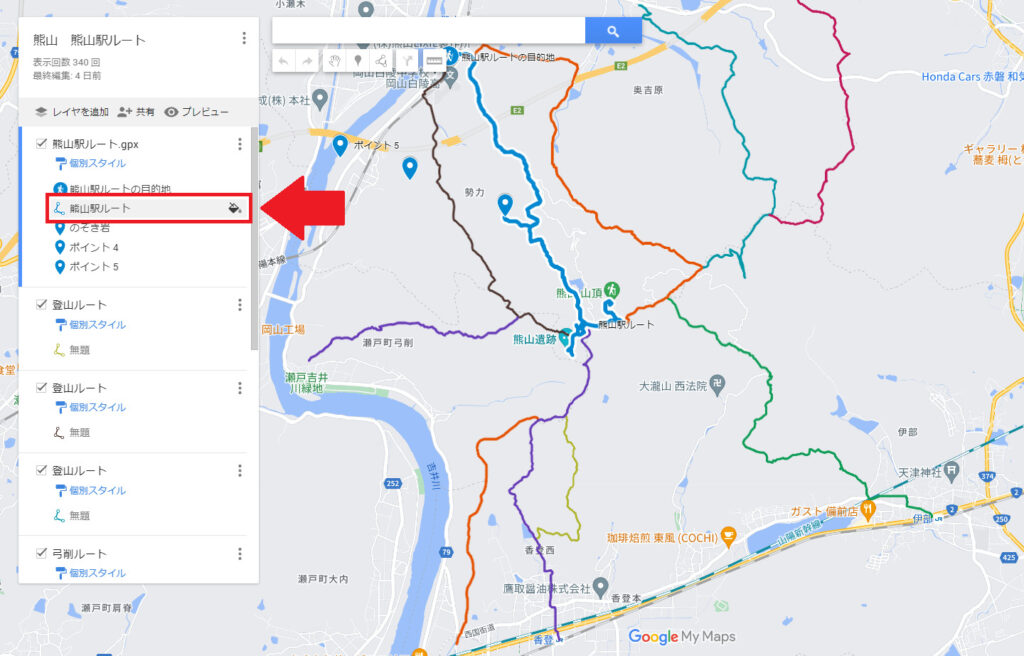
左のレイヤメニューから編集したいルートのペンキマークをクリック
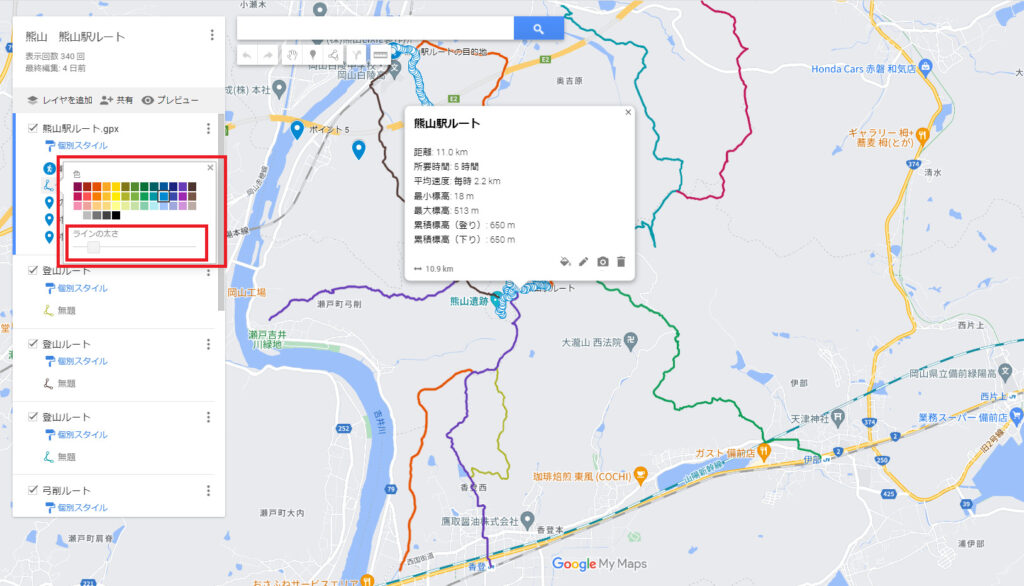
カラーパレットが表示されるので好きな色に変更しましょう。
ちなみにこのカラーパレットメニューからラインの太さも編集できます。
特に強調したい登山ルートなどはボリュームを持たせて、他ルートとの差別化を図りましょう。
一般的なメインルートは太めに、コアなマイナーなルートは細めにという感じで。
マップ上にアイコンを設置する

縦走ルートなどは各要所のポイントが多いので、自分でアイコンを追加して分かりやすくすることができます。
登山口や各山の頂上、見どころなどを把握するのにめちゃくちゃ便利です。
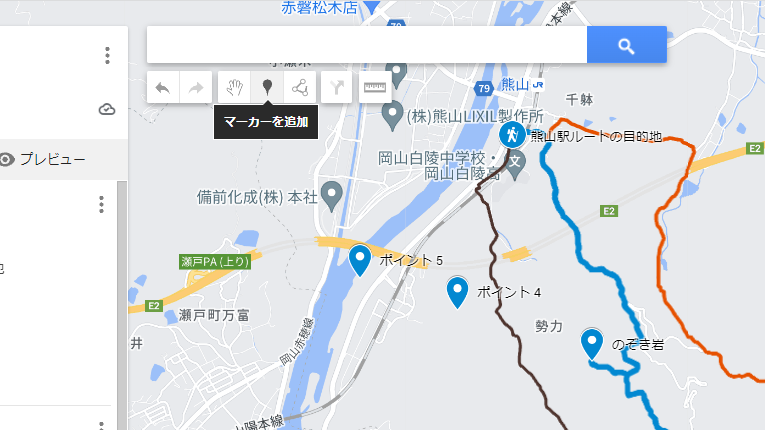
やり方は、「マーカーを追加」ボタンを押し、マップ上の追加したい場所でクリックするだけで設置できます。
すごく簡単です。
マーカーのアイコンや色も編集できるので試してみてください。
まとめ
手順まとめ
1_YAMAPで登山ルートを検索
2_登山ルートをダウンロード
3_Googleマップに反映
4_スマホで開く
現地での使用
・登山口でルート確認
・GPSで自分の位置や方角を確認
・ルートから外れていないか確認
手順は少し面倒ですが一度覚えてしまえば何度でも使える方法です。
これを機に試してみてはいかがでしょうか。



コメント